TUTORIAL
PËRDORIMI I TË DHËNAVE GJEOHAPËSINORE NËPËRMJET SHËRBIMEVE ONLINE NË PROGRAMET "GIS DESKTOP"
ASIG (Autoriteti Shtetëror i Informacionit Gjeohapësinor) i cili është përgjegjës për organizimin dhe funksionimin e infrastrukturës kombëtare të informacionit gjeohapësinor në Republikën e Shqipërisë dhe që përcakton kushtet e përgjithshme që lidhen me mbledhjen, krijimin, përpunimin, përditësimin, ndërveprimin, aksesin, ruajtjen, përdorimin dhe arkivimin e informacionit gjeohapësinor, ka mundësuar në bazë të parimit të informimit të publikut me informacion zyrtar, aksesin nëpërmjet disa shërbimeve online, të disa të dhënave gjeohapësinore.
Gjatë punës sonë, shpesh kërkojmë informacion gjeohapësinor si referencë për t'i shfaqur ose për t'i përdorur në materiale të ndryshme pune. Shumë agjenci publikojnë të dhëna online, të cilat mund të përdoren nga programet GIS, që ne aplikojmë gjatë praktikave tona të punës. Standardet më të përhapura për të publikuar këto të dhëna online janë WMS (Web Map Service) dhe WMTS (Web Map Tile Service). Këto shërbime online janë zgjidhja optimale për këtë, për shkak se mundësojnë aksesin e të dhënave gjeohapësinore, pa pasur nevojën e përpunimit të tyre në programet GIS që ne përdorim.
Qëllimi i këtij materiali është shpjegimi i mënyrës së importimit të të dhënave gjeohapësinore, nëpërmjet shërbimeve online, në programet më të njohura GIS desktop si ESRI ArcGis dhe QGIS.
Tutorial mbi përdorimin e 'Quantum Gis' nga Asig
IMPORTIMI I TË DHËNAVE GJEOHAPËSINORE NËPËRMJET WMS/WMTS NË QGIS
QGIS , i njohur si Quantum GIS, është një platformë GIS "FREE" dhe "Open Source" e cila mundëson shikim, editim, analizim i të dhënave gjeohapësinore. Ky software mund të shkarkohet falas në adresën http://www.qgis.org
HAPI 1
Hapni QGIS dhe shkoni në Project -> Project Properties...-> CRS ku ju duke klikuar opsionin Enable 'on the fly' CRS transformation mund të përcaktoni sistemin koordinativ referencë në të cilin do të punoni. Në rastin tonë projeksioni do të jetë ETRS89/ALBANIA TM 2010 EPSG :6870, por ju mund të përcaktoni për projektin tuaj dhe sisteme të tjera koordinative.
HAPI 2: Shkoni në Layer -> Add WMS/WMTS Layer ...
HAPI 3: Në dritaren Add Layer(s) from a Server klikoni në tab-in New ...
HAPI 4: Në dritaren e re që ju është hapur Create a New wms connection emërtoni 'connection' tuaj. Ky nuk është emri i shtresës së informacionit gjeohapësinor, por emri me të cilin QGIS do të njohë këtë servis për shembull ORTOFOTO 2015. Zakonisht një servis WMS ose WMTS përmban disa shtresa informacioni të cilat mund të ngarkohen në projektin tuaj. Ndërsa në URL ju duhet të shkruani adresën, pra serverin i cili e ofron këtë shërbim, ku në rastin tonë do jetë: https://geoportal.asig.gov.al/service/wmts?request=getCapabilities
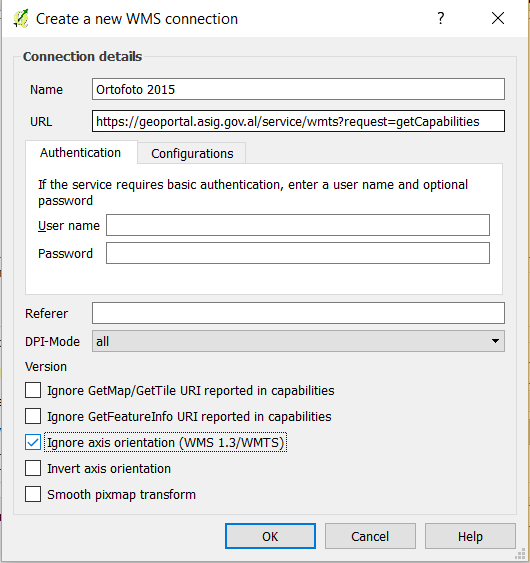
Në rastin e shërbimeve WMTS duhet te klikoni opsionin “Ignore axis orientation (WMS 1.3/WMTS)”
Klikoni Ok
HAPI 5: Në këtë moment në tab-in e layers ju është shtuar shërbimi ORTOFOTO dhe duhet të klikoni në tab-in Connect
Hapi 6: Do ju shfaqen grupi me të dhënat gjeohapësinore të cilat ofrohen nga ky shërbim WMS/WMTS
Ky shërbim WMS/WMTS është në përpunim e sipër, për këtë arsye gjatë kalimit të kohës mund të keni shtime ose riemërtime të shtresave të informacionit. Për momentin layerat që mund të përdorni janë:
- Ortofoto e vitit 2007 (ortofoto dhe urbane)
- Ortofoto e vitit 2015 (ortofoto dhe urbane)
- Harta Topografike 1:10000
- Harta Topografike 1:25000
- Harta Topografike 1:50000
- Harta Topografike 1:100000
- Harta Topografike 1:200000
Ju kutjojmë që referenca gjeodezike zyrtare në Repulikën e Shqipërisë është EPSG:6870.
Nqs ju doni të ngarkoni për shembull shtresën e Ortofotos, selektoni Layerin përkatës dhe klikoni Add
Do ju paraqitet në pjesën 'MAP VIEW' Ortofoto e Republikës së Shqipërisë
HAPI 7: Për të shtuar shtresa të tjera informacioni duhet të ndiqni të njëjtën procedurë që është:
Layer -> Add WMS/WMTS Layer...; zgjidhni Ortofoto 2015 dhe klikoni Connect, në këtë mënyrë mund të shtoni dhe layera të tjerë sipas kërkesave tuaja
Faleminderit !